일반 회사의 요구 사항 문서가 PDF 형식으로 개발자에게 전달되므로 PDF가 실수로 키보드를 건드려 파일 내용을 수정하는 것을 방지 할 수 있습니다. 그런 다음 졸업 할 때 졸업 디자인을 작성합니다. 단어로 졸업 디자인 보고서를 편집하여이를 강사에게 보내면 PDF 형식을 사용하는 것이 좋습니다. 형식 장애를 만드는 것은 불가능하기 때문입니다. 또한 문서를 PDF 형식으로 변환하면 메모리 공간을 덜 차지하고 전송에 도움이됩니다. PDF로 변환하면 다른 소프트웨어로 인한 비 호환성 및 글꼴 대체 문제를 피할 수있어 문서의 유연성이 향상됩니다. 그렇다면 몇 장의 pdf를보아야합니까? pdf를 병합 할 수 있습니다. 어떻게 병합 할 수 있습니까? 한번 봅시다.
전 준비 pdf 병합
pdf 파일을 자주 사용하는 사용자는 파일 형식 자체가 파일 내용을 편집하고 수정할 수 없으므로 파일이 병합되었다고 말하지 마십시오. 따라서 여러 pdf 파일을 성공적으로 병합하려면 pdf 도구를 사용해야합니다.
이제 제품 사용을 시작하고sanpdf.com홈페이지에서 “지금 다운로드“를 클릭하여 SanPDF 데스크탑을 다운로드하십시오 ..
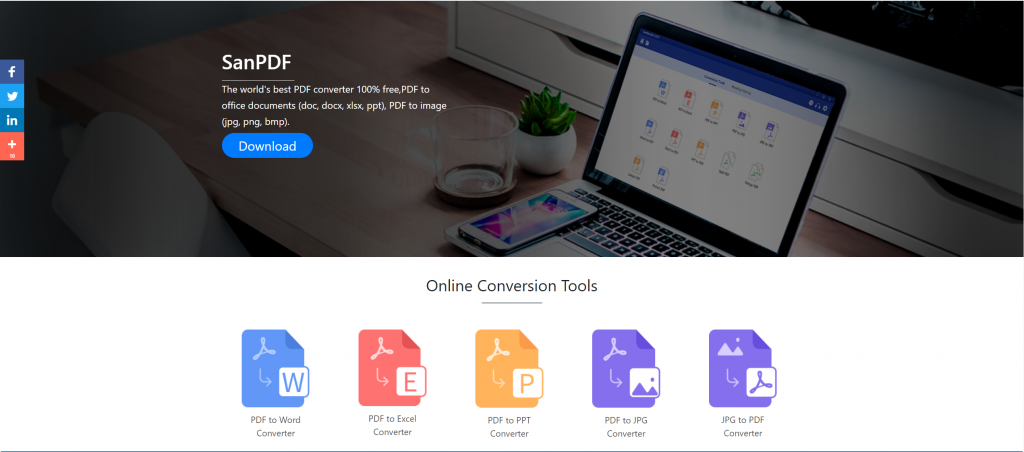
다운로드가 완료되면 다운로드 한 파일을 열고 설치를 시작하십시오.SanPDF고객. 원하는 설치 경로 또는 시작 메뉴 폴더를 만들지 여부를 선택할 수 있습니다. 선택한 후 설치를 클릭하여 설치를 시작하십시오. 설치가 완료되면 데스크탑에 SanPDF 아이콘이 나타납니다.
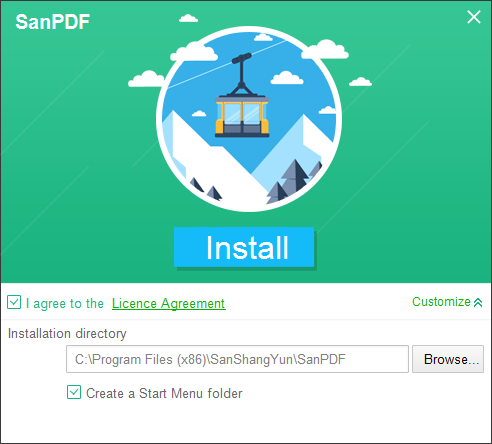
PS : 처음 두 단계를 완료 한 경우 귀여운 작은 손으로 마우스를 움직여 클라이언트를여십시오.
Sanpdf PC를 열고이 인터페이스로 들어가서 PDF 기능을 병합해야하므로 이제 “pdf 병합”기능을 클릭하십시오.
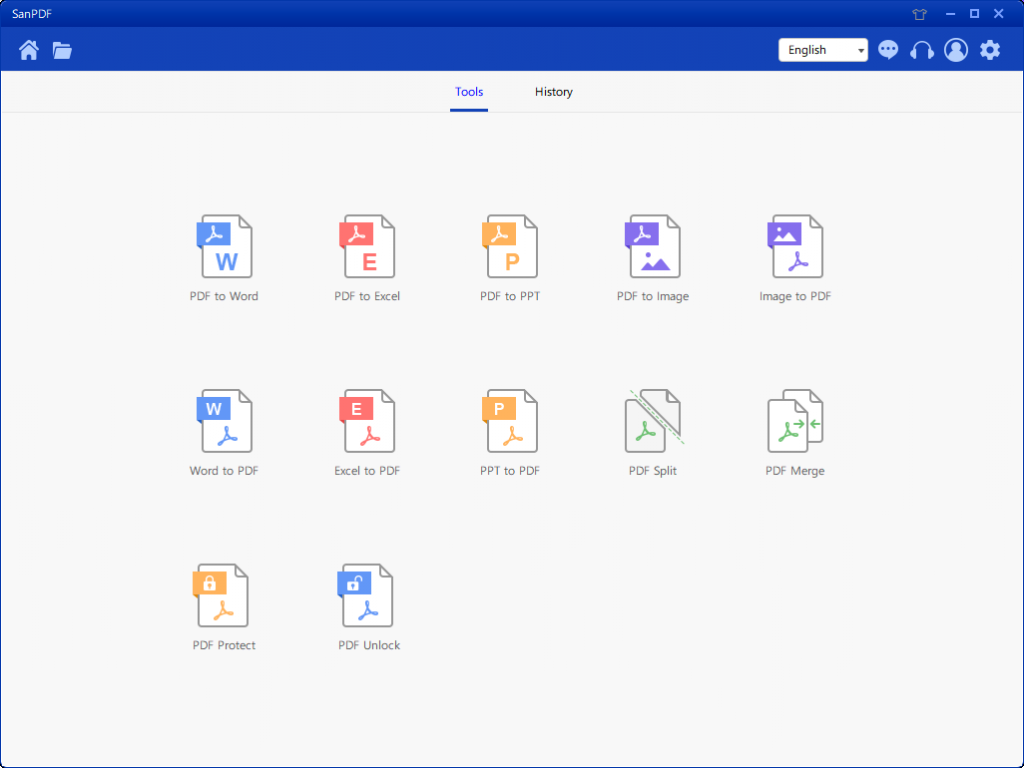
PDF 병합 기능 옵션을 연 후 다음으로이 인터페이스를 볼 수 있습니다
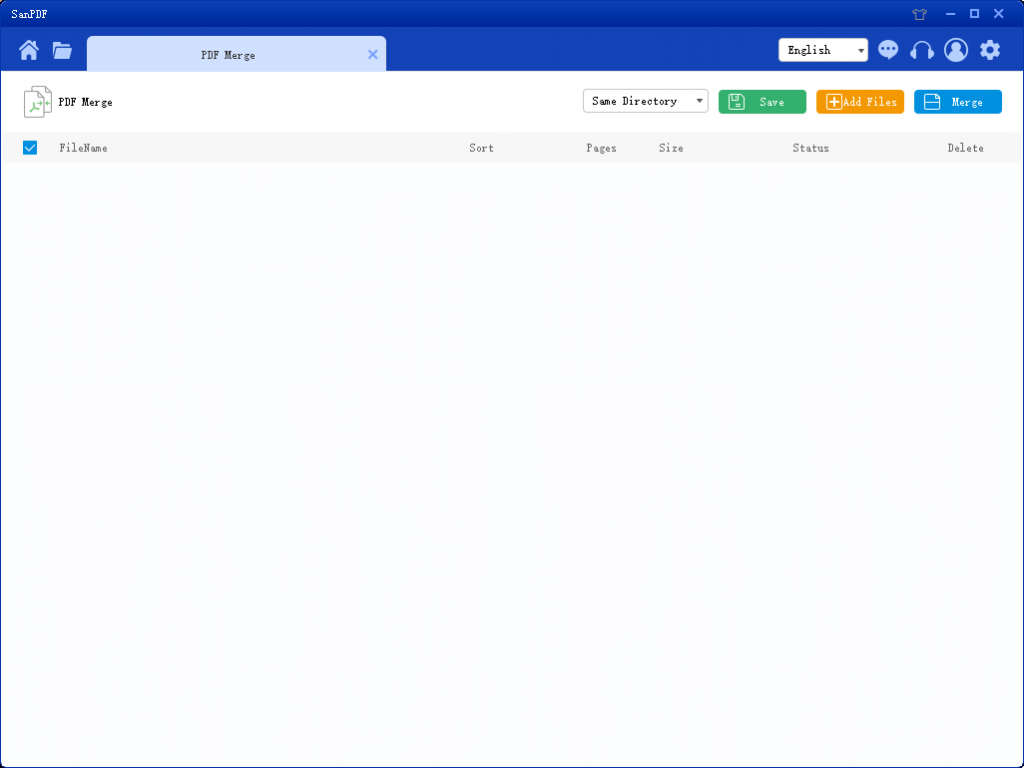
오른쪽 상단 모서리에는 세 가지 색상 버튼이 있으며 녹색은 Sava입니다. 파일을 저장할 특정 디렉토리를 선택할 수 있습니다. 노란색 파일 추가는 파일을 추가하는 버튼입니다. 이 버튼을 클릭하여 병합하려는 파일을 선택할 수 있습니다. 파란색은 병합을 시작하고 클릭하면 프로그램이 파일을 병합하기 시작합니다. 이제 플라이 추가를 클릭하여 파일 선택 인터페이스로 들어가서 병합하려는 PDF 파일을 선택합니다.
파일을 선택한 후 선택한 파일이 병합을 기다리는 큐에 나타납니다. 그림의 드롭 다운 메뉴에서 분할 파일을 저장할 위치를 선택하고 디렉토리 저장 또는 데스크탑에 저장을 선택할 수 있습니다.
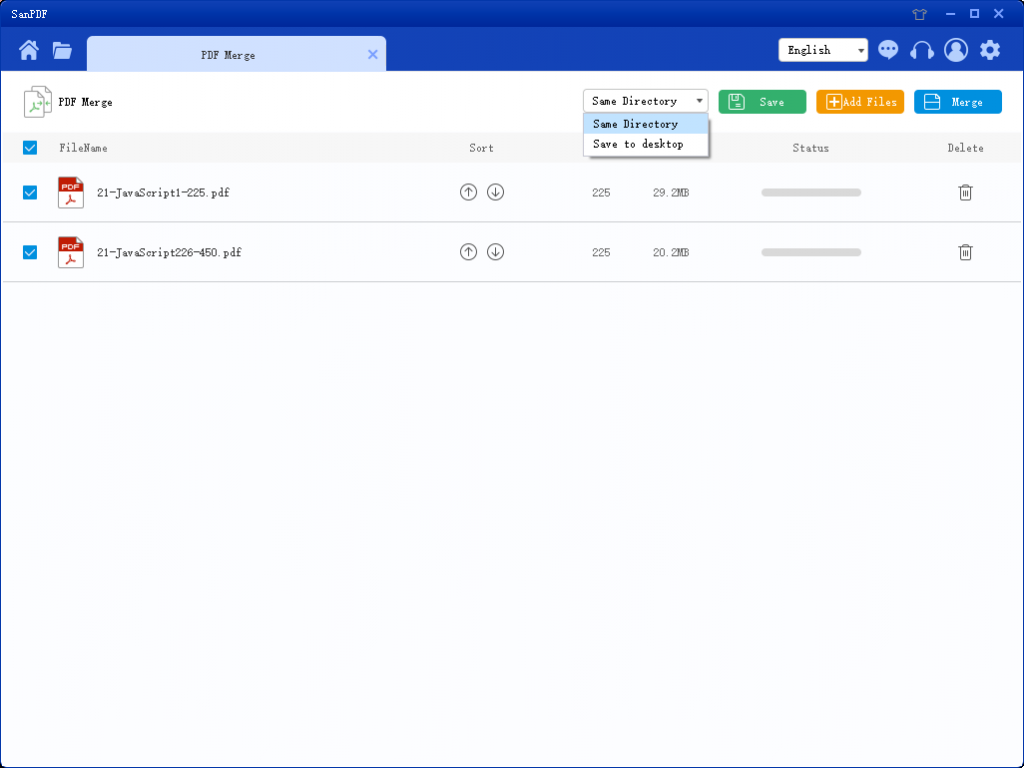
그림의 옵션은 파일을 정렬하고 파일의 페이지 수를 볼 수 있으므로 선택한 파일 페이지 수를 관찰 할 수 있습니다. 위쪽 및 아래쪽 화살표 아이콘을 기준으로 정렬하여 원하는 병합 순서를 정렬 할 수도 있습니다.
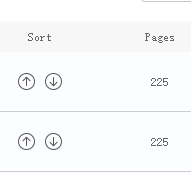
옵션을 설정했으면 파란색 버튼을 클릭하여 병합을 시작할 수 있습니다. 병합이 완료되면 선택한 저장 위치에 이름이 Merge 인 파일을 볼 수 있습니다. 이것은 병합 된 파일입니다.

뭐 그렇지 않으면 Sanpdf가 할 수 있습니까?
PDF Sanshangyun Technology Co., Ltd 팀에서 개발하고 지원합니다. PDF 및 전자 책과 같은 다양한 문서 형식. 또한 능력을 제공합니다 PDF와 사무용 문서를 변환합니다.
우리는 최선을 다하고 있습니다 인터넷 사용자를위한 편리하고 지능적인 제품 만들기. 우리는 희망한다 기술을 통해 귀하의 생활과 사무실을위한 응용 소프트웨어 개발 혁신과 인간화 디자인 컨셉. 우리는 당신이 당신의 개선을 도울 수 있도록 노력하고 있습니다 업무 효율성, 삶의 편리 성을 높이고 삶을 풍요롭게 만듭니다. 그리고 화려한.
SanPDFPDF, XPS, DjVu, CHM, Mobi, EPUB 전자 책 및 만화책과 같은 여러 파일 형식을 지원합니다.
SanPDF는 당신을 도울 수 있습니다 PDF를 Word로 (.doc, .docx), PDF를 PDF로 변환하는 PDF 파일 변환 Excel (.xls, .xlsx), PDF에서 PPT (.ppt, .pptx), Word에서 PDF로, Excel에서 PDF로, PPT에서 PDF 및 PDF-JPEG, PNG, BMP 이미지, PDF 분할 또는 병합
데스크톱 및 웹, 편리하고 편안한
데스크탑과 웹 모두 언제 어디서나 요구 사항을 충족하는 버전을 사용할 수 있습니다.
데스크탑 버전 지원 Windows XP / Vista / 7 / 8 / 10의 경우 웹 버전은 Windows / Mac / Linux 및 다른 운영 체제.
평면 디자인 스타일, 간단하고 상쾌한 조작 인터페이스.